Notez cet article :
3.6/5 | 13 avis
Cet article vous a été utile ?
Oui
Non
Vous avez noté 0 étoile(s)
Sommaire
Procédure
ModSecurity est un module de pare-feu applicatif du serveur web Apache permettant d'analyser et filtrer des requêtes HTTP et HTTPS. Combinés à des règles de sécurités, ModSecurity permet ainsi de détecter et bloquer des formes d'attaques ciblant les sites web. Ceci permet ainsi de bloquer les attaques avant que ceux-ci n'atteigne les scripts de votre site web. ModSecurity permet alors d'éviter de l'injection de code, de l'injection SQL, des uploads de fichiers malveillants et plus encore.
Grâce à l'interface ModSecurity conçu par LWS, vous pouvez activer et/ou désactiver des règles ModSecurity afin de calibrer à votre goût ce pare-feu selon les besoins de votre site internet, étant donné qu'une règle efficace pour bloquer l'injection d'un code PHP est, par exemple, contre-productif sur un blog de tutoriel PHP où l'administrateur du site va devoir ajouter du code PHP régulièrement sur ses billets de blogs, et les visiteurs qui vont commenter avec des bouts de code PHP également.
ModSecurity peut être activé et désactivé à votre volonté depuis l'interface cPanel de votre formule d'hébergement web, et ce, indépendamment pour chaque domaine.
1. Connectez-vous à votre interface cPanel.
2. Rendez-vous dans la section "Sécurité" et cliquez sur le bouton "ModSecurity" :
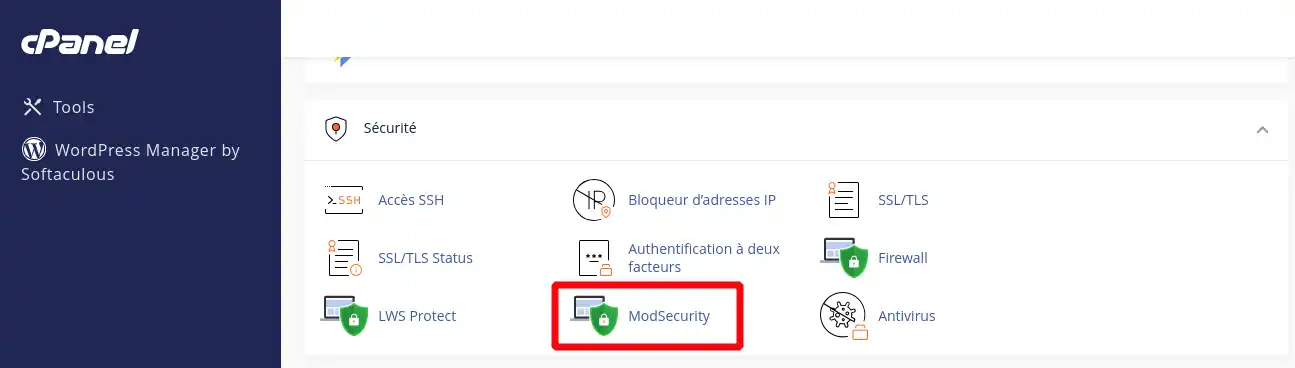
3. Sélectionnez dans la liste le domaine concerné pour lequel vous voulez désactiver le ModSecurity et cliquez sur le bouton "On" ou "Off" pour activer ou désactiver ModSecurity sur ce domaine.

Si vous souhaitez activer ou désactiver une seule règle ModSecurity, cliquez sur le bouton "Gérer les règles" correspondant au nom de domaine que vous souhaitez modifier :
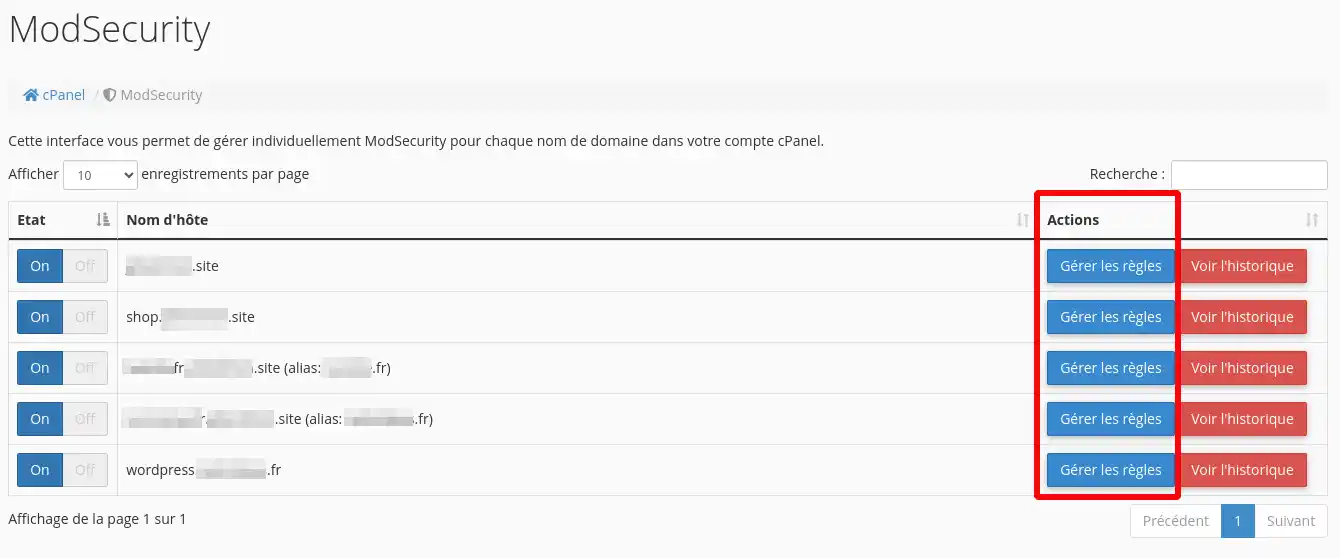
Vous pourriez alors cliquer sur "On" ou "Off" sur chaque règle pour activer ou désactiver celui-ci sur votre nom de domaine :
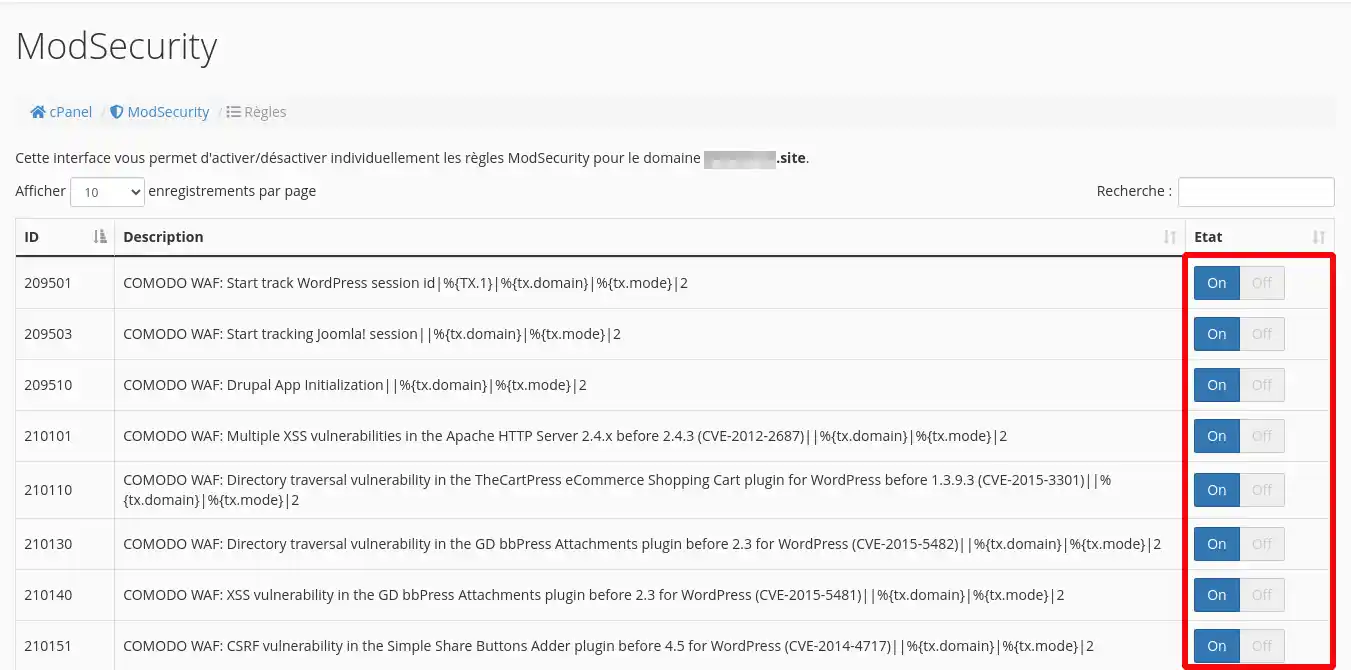
Vous pouvez constater les blocages effectués par ModSecurity en cliquant sur le bouton "Voir l'historique" correspondant à votre nom de domaine :

Les règles déclenchées par le modsecurity sur votre site ou application sont alors listées.
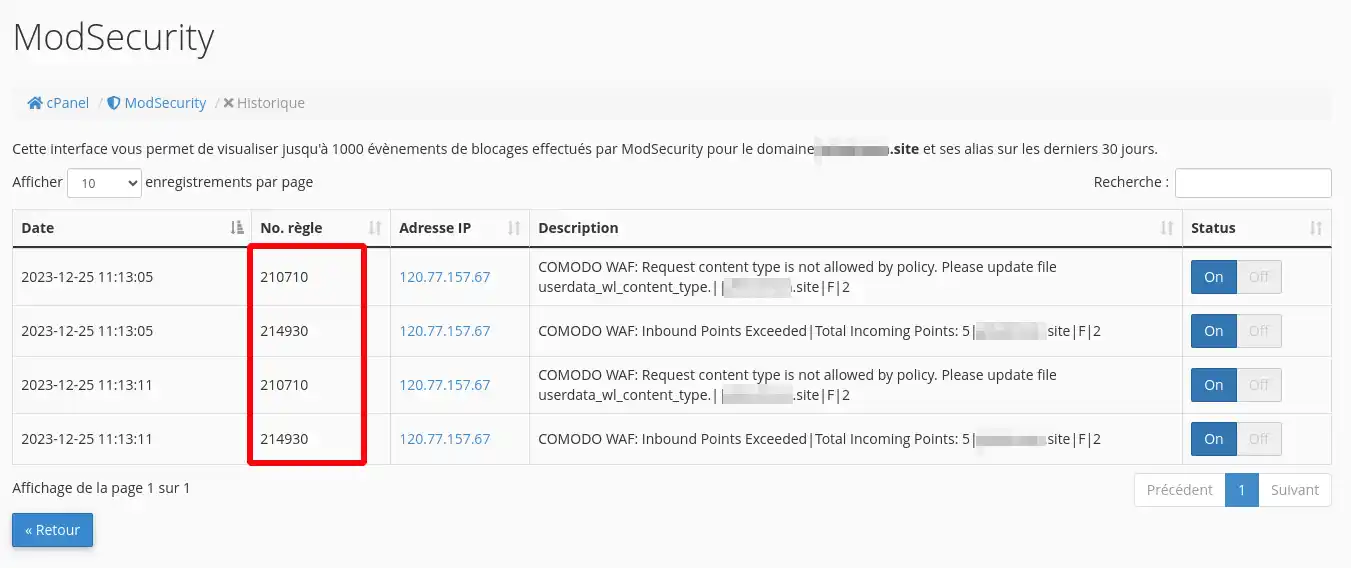
Récupérez ainsi le numéro de règle correspondant à votre blocage et désactivez-le.
Notez qu'un blocage pourrait n'apparaître que 5 à 10 minutes après l'événement sur l'historique de blocages.
Vous savez maintenant comment :
Nous espérons que ces informations vous aideront à sécuriser efficacement votre site web. Si vous avez des questions ou souhaitez partager vos expériences avec ModSecurity, n'hésitez pas à laisser un commentaire. Merci de nous avoir lus et bonne sécurisation !
Notez cet article :
3.6/5 | 13 avis
Cet article vous a été utile ?
Oui
Non
1mn de lecture
Comment utiliser le gestionnaire des refus d’IP dans cPanel ?
0mn de lecture
Comment activer un certificat SSL Let's Encrypt sur cPanel ?
0mn de lecture
Comment installer un certificat SSL payant sur cPanel facilement ?
1mn de lecture
Comment utiliser le Firewall sur cPanel pour autoriser ou bloquer des IP ?